错误重现:
点击启动命令提示符,无任何反应
和微软徽标+R然后输入cmd,提示“windows 找不到文件‘cmd’,请确认文件名正确后再试一次”
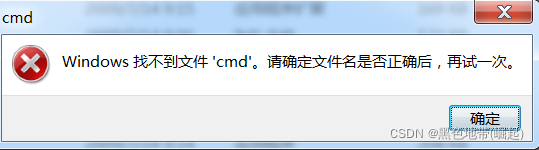
解决方法:
①我尝试过的方法一:
右键单击“计算机”图标,点击“属性”-----点击左侧“高级系统设置”-----进入系统属性窗口后,点击“高级”,点击“环境变量”-----在环境变量列表的“系统变量”中找到Path,并且双击打开该选项进行编辑-----将弹出编辑系统变量中“变量值”更改成“%SystemRoot%\system32”,点击“确定”进行保存
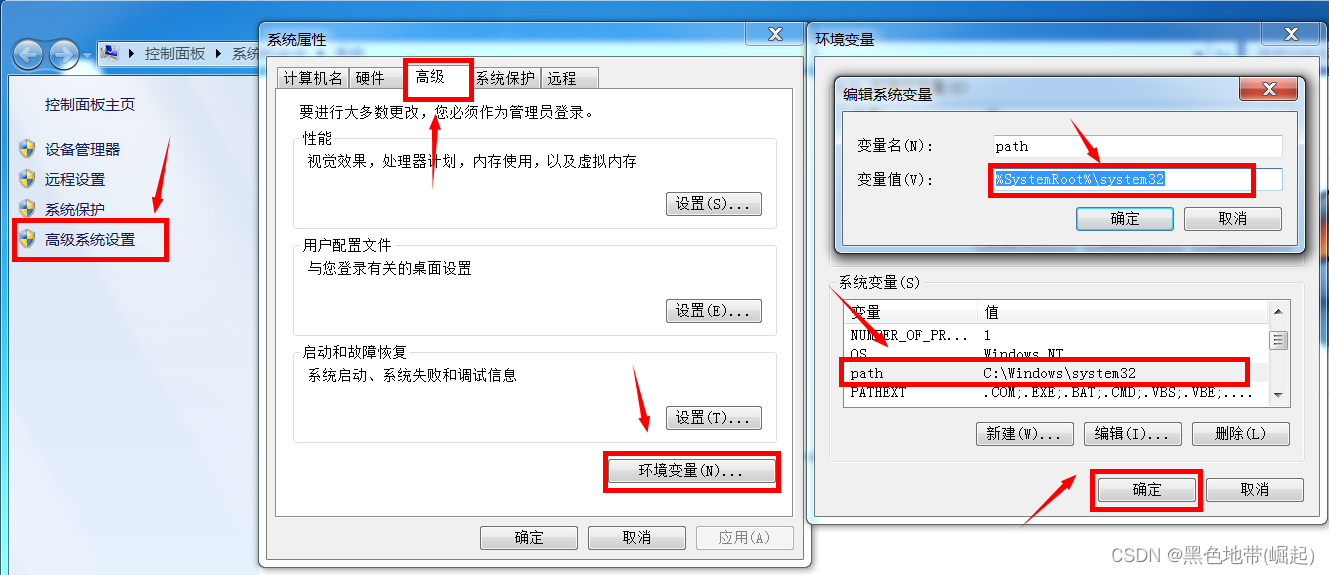
②我尝试过的方法二:
?我想找一找是不是真的没有这个cmd文件
计算机---本地磁盘(C:)----windows----System32----(疯狂寻找cmd.exe文件,没找到,呕吼,再在System32下面搜索cmd.exe还是未果)
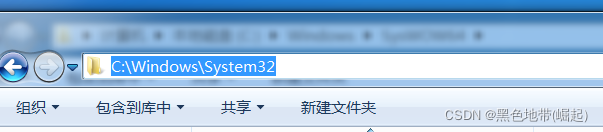
③我尝试的第三个方法:
准备重装系统,但是觉得可能有点麻烦,打算把其他相同电脑系统里面的cmd复制了拷贝过去
结果我在相同的 “计算机---本地磁盘(C:)----windows----System32----”还是没有找到cmd.exe文件,我就纳闷了,接近崩溃了
解决问题的方法:
在C:\Windows\SysWOW64这个目录的下面找到了cmd.exe文件。
然后我复制一个到C:\Windows\System32? 里面去了
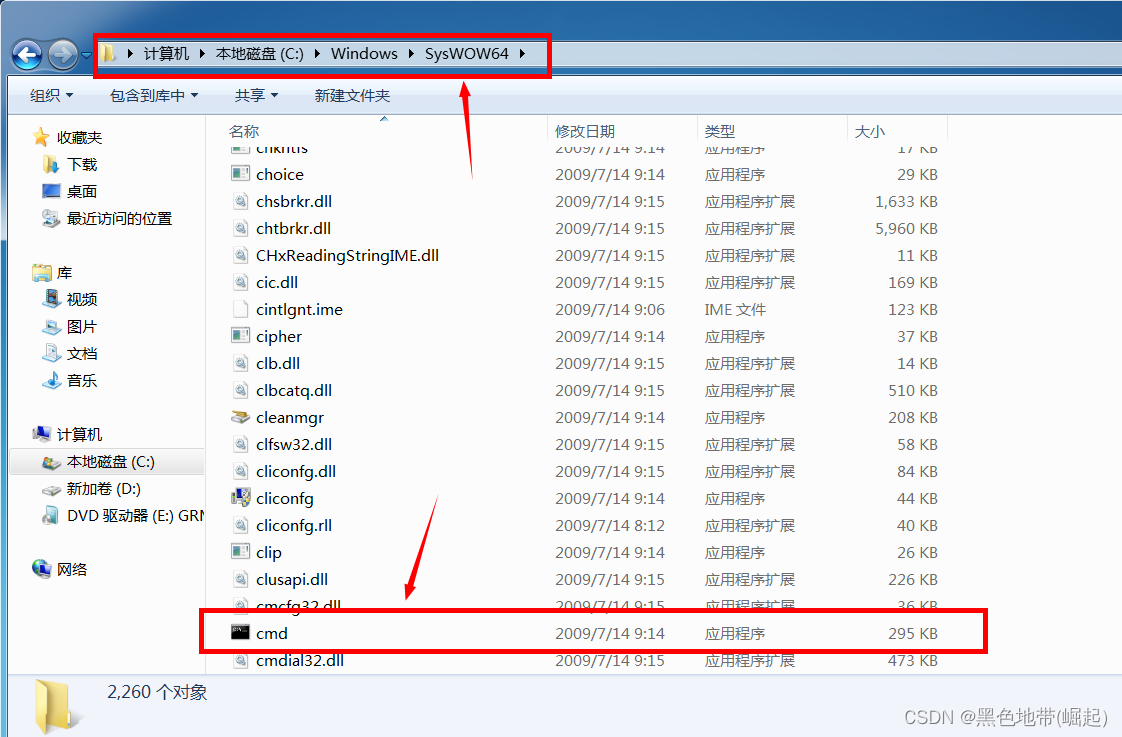
?